本ページ内には広告が含まれます
ここではiPadでロック解除する/ロックする方法を紹介しています。
![]() iPad Pro/iPad Air/iPad miniをロック(スリープ)することで、画面操作を無効化することができ、誤作動を防止できます。また、iPadのロックを解除したい場合は、スリープを解除して、画面下からスワイプ(iOS12)、ホームボタンを押す(iOS11/10)か、画面をスライド(iOS9)してロック解除します。
iPad Pro/iPad Air/iPad miniをロック(スリープ)することで、画面操作を無効化することができ、誤作動を防止できます。また、iPadのロックを解除したい場合は、スリープを解除して、画面下からスワイプ(iOS12)、ホームボタンを押す(iOS11/10)か、画面をスライド(iOS9)してロック解除します。
なお、iPad 2/iPad mini以降のiPadでは、対応カバーの開閉時に自動的にロック/ロック解除を行うことも可能です。
目次:
![]() iPadのロックを解除する
iPadのロックを解除する
![]() iPadをロックする
iPadをロックする
![]() カバーの開閉時にiPadを自動的にロック/ロック解除する
カバーの開閉時にiPadを自動的にロック/ロック解除する
iPadの画面のロックを解除し、ホーム画面を表示します。なお、パスコードロックされている場合は、ロック解除にパスコードの入力が必要になります。
![]() iPadでのパスコードの設定方法は「iPadパスコードを設定する」をご覧ください。
iPadでのパスコードの設定方法は「iPadパスコードを設定する」をご覧ください。
![]() iOS12搭載のiPadの場合
iOS12搭載のiPadの場合
iOS12搭載のiPadでは、指でロック画面下部から上にスワイプすることでロック解除できます。


![]() iOS11/10搭載のiPadの場合
iOS11/10搭載のiPadの場合
iOS11/10搭載のiPadでは、ロック画面を表示して本体下部にある「ホームボタン」を押すことでロック解除できます。


![]() iOS9搭載のiPadの場合
iOS9搭載のiPadの場合
iOS9搭載のiPadの場合は、ロック画面をスライドすることでロック解除できます。
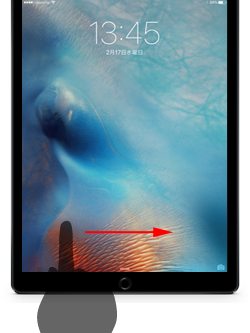

![]() 指紋認証機能「Touch ID」でロック解除したい場合
指紋認証機能「Touch ID」でロック解除したい場合
指紋認証機能「Touch ID」を搭載したiPadでは、ホームボタンを指紋登録した指で押す(またはタッチする)ことでロック解除することも可能です。
![]() iPadの「Touch ID」で指紋登録する方法については「iPadでの指紋認証(Touch ID)の設定方法と使い方」をご覧下さい。
iPadの「Touch ID」で指紋登録する方法については「iPadでの指紋認証(Touch ID)の設定方法と使い方」をご覧下さい。
![]() 顔認証機能「Face ID」でロック解除したい場合
顔認証機能「Face ID」でロック解除したい場合
顔認証機能「Face ID」を搭載したiPadでは、顔認証登録している(自分の)顔で画面(フロントカメラ)を見ることでロック解除することも可能です。
![]() iPadの「Face ID」で顔データを登録する方法については「iPadでの顔認証(Face ID)の設定方法と使い方」をご覧下さい。
iPadの「Face ID」で顔データを登録する方法については「iPadでの顔認証(Face ID)の設定方法と使い方」をご覧下さい。
iPadをロック(スリープ)したい場合は、本体上部の「スリープ/スリープ解除」ボタンを押します。なお、ロックしている場合でも音楽の再生は継続され、また音量ボタンの使用も可能です。

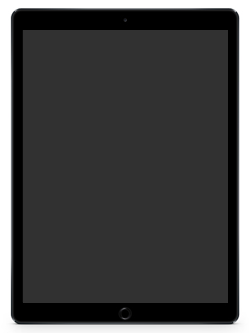
![]() 自動的にロックするまでの時間を指定する
自動的にロックするまでの時間を指定する
iPadの画面に一定時間触れないと、自動的にロックされます。自動ロックまでの時間は変更することが可能です。また、自動ロックしないようにすることも可能です。
![]() iPadの自動ロックについては「iPadで自動ロックまでの時間を変更する」をご覧下さい。
iPadの自動ロックについては「iPadで自動ロックまでの時間を変更する」をご覧下さい。
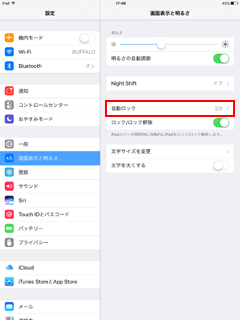
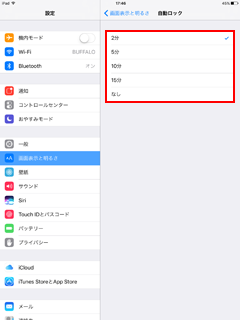
iPad 2/iPad mini以降のiPadでは、別売りのアクセサリ「iPad Smart Cover」などの対応カバーを使用することで、カバーの開閉時に自動的にiPadをロック/ロックを解除することができます。
![]() iPadでカバーの開閉時に自動的にiPadをロック/ロックを解除する方法について詳細は「iPadでカバーを開閉して自動ロック/ロック解除する」をご覧ください。
iPadでカバーの開閉時に自動的にiPadをロック/ロックを解除する方法について詳細は「iPadでカバーを開閉して自動ロック/ロック解除する」をご覧ください。

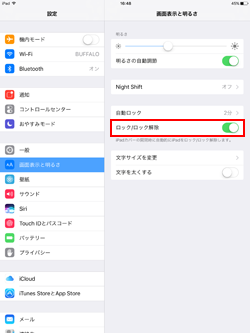
![]() 関連情報
関連情報
【Amazon】人気のiPhoneランキング
更新日時:2025/12/05 08:00
【Amazon】人気のKindleマンガ
更新日時:2025/12/05 08:00